1、打开word,进入其主界面中;
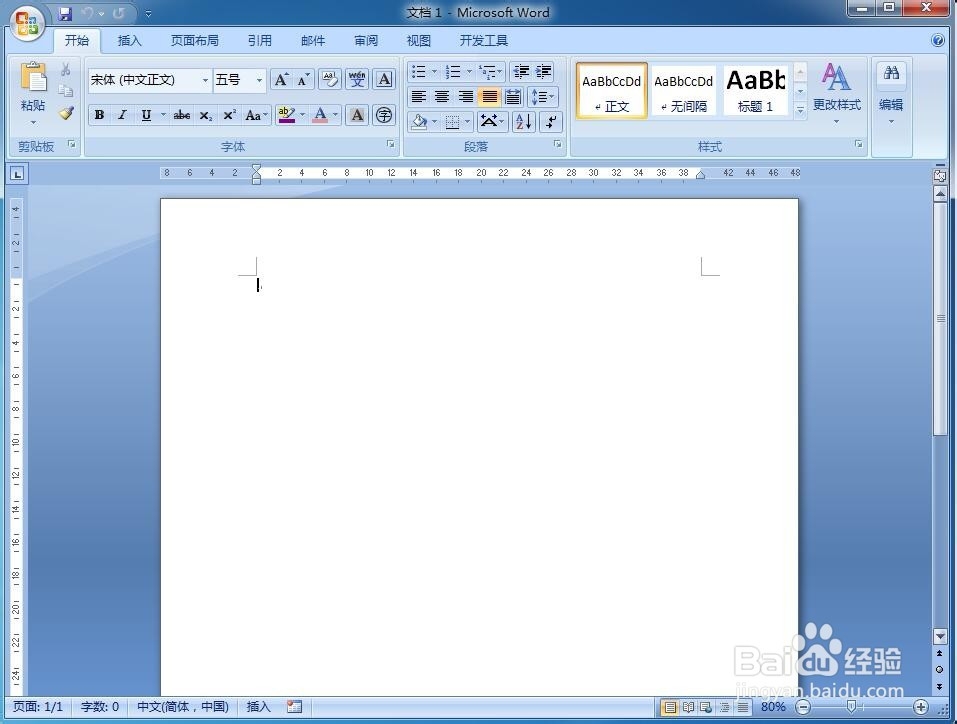
2、点击插入菜单,点击图片工具;
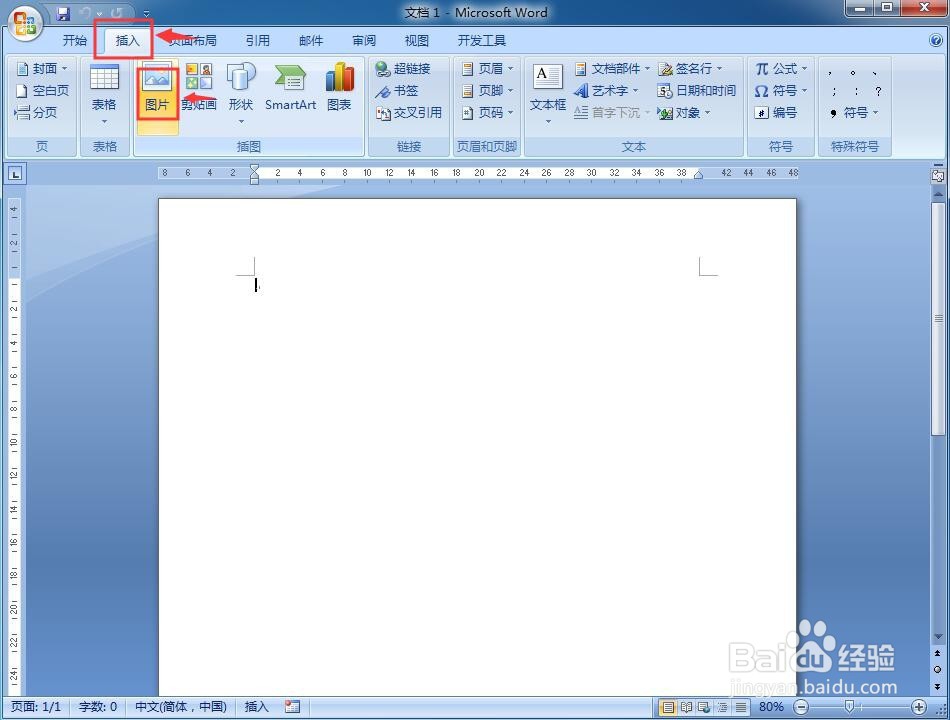
3、选中备好的图片文件,按插入;

4、将图片插入到word中;

5、点击图片形状;

6、在星与旗帜中点击五角星;

7、点击图片效果,选择阴影,添加一种阴影样式,如内部下方;

8、我们就在word中给图片添加上了五角星形状和阴影效果。

时间:2024-10-11 19:14:42
1、打开word,进入其主界面中;
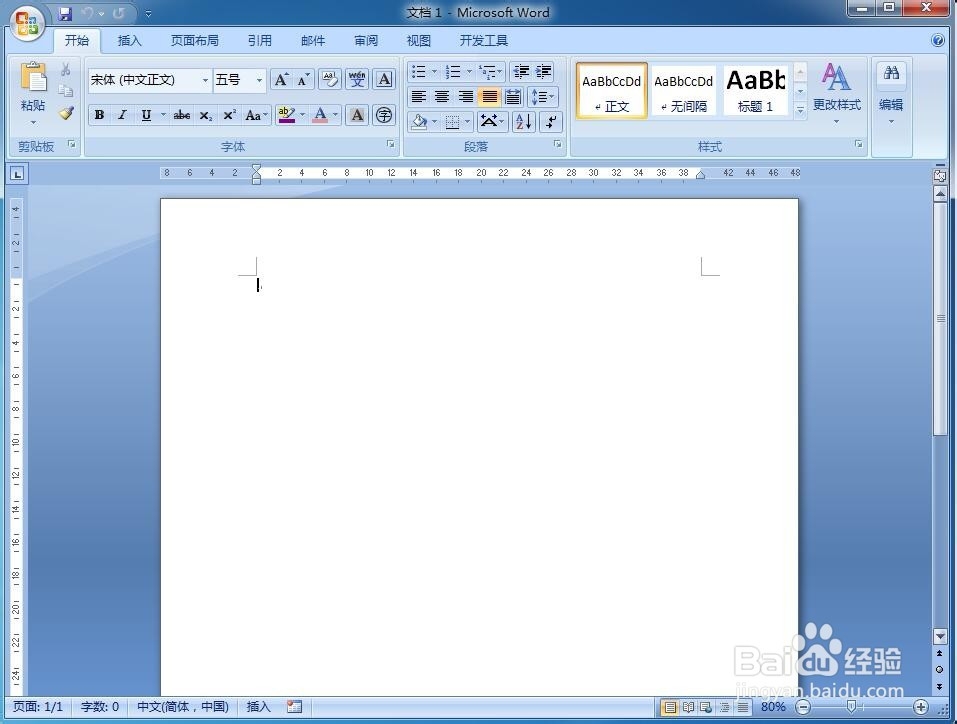
2、点击插入菜单,点击图片工具;
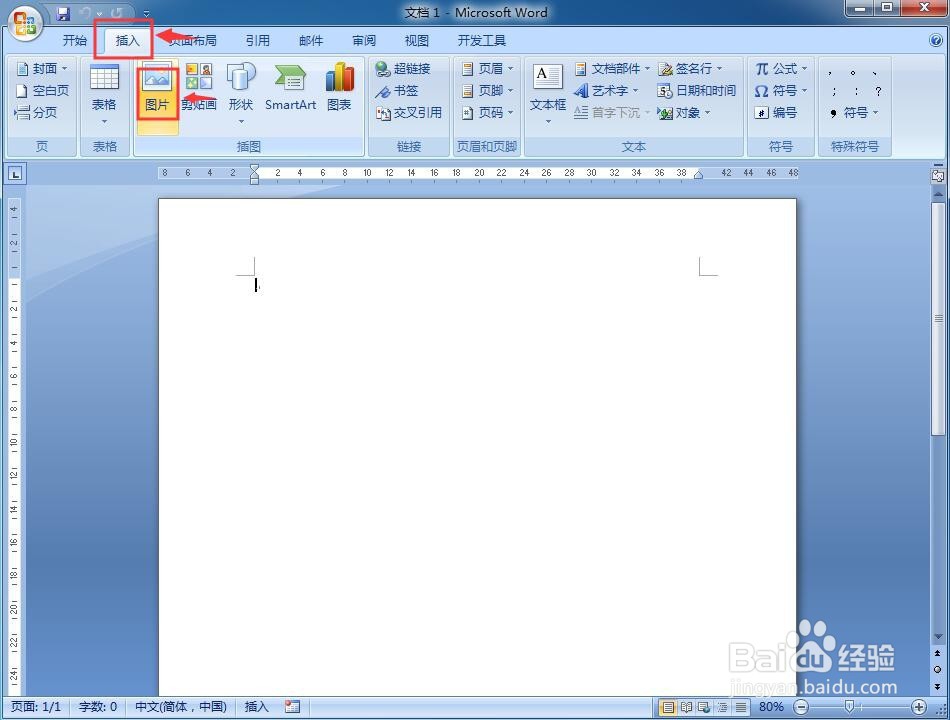
3、选中备好的图片文件,按插入;

4、将图片插入到word中;

5、点击图片形状;

6、在星与旗帜中点击五角星;

7、点击图片效果,选择阴影,添加一种阴影样式,如内部下方;

8、我们就在word中给图片添加上了五角星形状和阴影效果。

